Resolvido: Internet não funciona no iPhone [2022]
Todos sabemos que um iPhone sem Internet é apenas um iPod. Em outras palavras, seu dinheiro e sua luta foram desperdiçados. O acesso sem fio à Internet ou a Internet que não funciona no iPhone às vezes impedem que um smartphone funcione online. Reparar sua conexão com a Internet pode ser uma tarefa difícil e irritante para seu iPhone, iPad ou iPod Touch.
Este artigo irá guiá-lo e apresentar alguns passos simples e fáceis para reparar seu link sem fio. Existem várias reclamações encontradas nas redes sociais sobre dados de celular do iPhone, não rodando. Após uma atualização para um novo iOS ou um SIM incorreto, pode haver muitas explicações para o problema de disputa do dispositivo. Mas o melhor é que existem várias dicas e truques acessíveis para conectar seu iPhone à Internet. Então, vamos descobrir mais sobre isso.
Parte 1: Dados Wi-Fi ou Celular não funcionam no iPhone?
Os dados móveis não funcionam no seu iPhone e você não sabe por quê. A conectividade celular ajuda você a navegar na Internet, enviar mensagens de e-mail e a lista continua. O problema com a comunicação do telefone celular geralmente surge de várias maneiras, seja devido à falta de dados ou conectividade com a Internet ou dados que não funcionam no iPhone. Mesmo às vezes seu iPhone ou iPad está conectado à rede móvel (enquanto o Wi-Fi funciona), ele ainda não consegue conectar vários aplicativos ou, às vezes, o botão Wi-Fi não funciona.
Parte 2: Como resolver o Wi-Fi que não funciona no iPhone?
Um dos principais problemas que as pessoas enfrentam ao usar o iPhone é o Wi-Fi parar de funcionar repentinamente ou os dados do celular do iPhone não funcionarem, o que os torna ignorantes sobre o que acontece inesperadamente. Você está usando a Internet em um momento e encontra um problema de Wi-Fi no iPhone no momento seguinte. Então, hoje, descrevemos os problemas de internet sem fio mais discutidos e suas soluções.
2.1 Verifique se o seu roteador está ligado e dentro do alcance
Se sua Internet parecer lenta ou o iPhone não estiver se conectando à Internet, seu link Wi-Fi pode ser um problema. O principal motivo talvez você esteja muito longe da fonte, ou bloqueie o sinal de paredes grossas ou seu roteador esteja desligado. Certifique-se de estar ao alcance do seu roteador para usar a Internet facilmente no seu iPhone.
Verifique a força do seu Wi-Fi
Para verificar a potência do seu Wi-Fi, verifique primeiro se há problemas no sistema. Você deve ter uma indicação de link Wi-Fi, esteja usando iOS ou Android. Normalmente, o sinal Wi-Fi contém quatro a cinco linhas curvas.

Reinicialização do roteador
Antes de considerar a solução de problemas de falta de conexão com a Internet no iPhone, vamos resolver alguns problemas básicos do roteador, pois isso ajudou várias pessoas a corrigi-lo. Reinicie seu roteador e tente novamente vincular seu iPhone e veja se resolve o problema. Portanto, é melhor esperar 10 segundos antes que o roteador seja reiniciado.
2.2 Verifique se o Wi-Fi está ligado e você pode ver sua rede
Pode ser importante ou útil verificar o status da rede do seu dispositivo iOS. Esta pode ser a rede do seu provedor sem fio ou sua rede Wi-Fi doméstica.
– Procure e abra Configurações na tela principal do seu dispositivo.

– Procure o ícone Wi-Fi com Configurações abertas. Esta área indicará à direita o status atual do Wi-Fi.
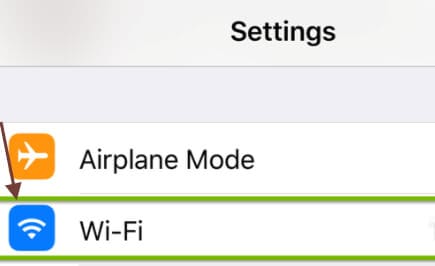
Fora: agora, o Wi-Fi está desativado.
Não conectado: O Wi-Fi está vinculado, mas seu computador não está conectado à rede no momento.
– Você também pode tocar em Wi-Fi para verificar se o botão Wi-Fi está ativado. O switch deve estar laranja e a rede que você está conectando deve ser mostrada imediatamente abaixo com uma marca de seleção à esquerda.
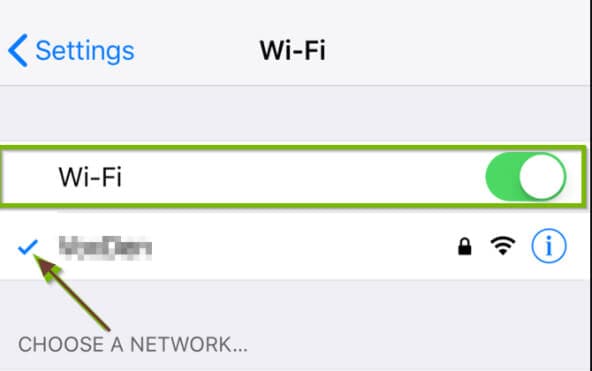
2.3 Verifique se há problemas com sua rede Wi-Fi
Quando você tiver tentado várias soluções e seus dados continuarem a funcionar de maneira intratável, o próximo passo poderá ser restaurar as configurações de rede. Isso desinstalará todas as redes Wi-Fi armazenadas em seu telefone e restaurará suas configurações de dados celulares ao normal se os dados móveis não estiverem funcionando no iPhone. Isso também pode ser útil se você tiver problemas com o Wi-Fi.
– Abra o programa Configurações.
– Role para baixo e clique na opção de menu ‘Geral’.
– Role para baixo até a parte inferior e pressione o botão de menu ‘Redefinir’.
– Escolha ‘Redefinir configurações de rede’ no centro do painel.
– Para autorizar a redefinição, você será solicitado a inserir a senha do seu iPhone.
– Toque no botão ‘Redefinir configurações de rede’ para confirmar.

2.4 Verifique a conexão do seu roteador
Se você tiver problemas com uma determinada rede, é hora de investigar o que está acontecendo. Se você gosta de jogar com Wi-Fi, deve investigar a configuração do seu roteador para tentar reiniciá-lo ou redefini-lo. Essas configurações variam de acordo com o fornecedor, por isso recomendamos que você procure e comece pelo seu roteador. Se você tem uma rede que não é sua, converse com o proprietário ou administrador de TI, ou outros usuários também têm esse problema? A rede pode reiniciar? Caso contrário, você pode estar sem sorte.
2.5 Reinicie seu iPhone
Se o seu iPhone não se conectar através da rede de dados móveis à Internet, tente reiniciar o telefone.
– Clique e mantenha pressionado o botão Home e o botão Sleep/Wake simultaneamente e mantenha-o pressionado quando vir a alternativa ‘deslizar’.

– Você verá o símbolo prateado da Apple depois disso e seu telefone funcionará novamente.
2.6 Verifique o problema do seu sistema iOS
Se o seu sistema iOS começar a travar, a maneira básica de recuperar seu iPhone/iPad é obter a ajuda de restaurar o iTunes. É ótimo se você fez um backup, mas se você não fizer isso, pode ser um aborrecimento. É por isso que o DrFoneTool – Repair foi publicado. Ele corrigirá rapidamente qualquer problema da máquina iOS e normalizará seu telefone.
Para corrigir o sistema iOS, você seguirá estas etapas.

DrFoneTool – Reparo do sistema
A solução mais fácil de downgrade para iOS. Não é necessário iTunes.
- Faça o downgrade do iOS sem perda de dados.
- Corrigir vários problemas do sistema iOS preso no modo de recuperação, logotipo branco da Apple, tela preta, loop no início, etc.
- Corrija todos os problemas do sistema iOS em apenas alguns cliques.
- Funciona para todos os modelos de iPhone, iPad e iPod touch.
- Totalmente compatível com o mais recente iOS 14.

– Primeiro de tudo, inicie o DrFoneTool e escolha “System Repair” no painel principal.

– Em seguida, conecte seu iPhone com um cabo relâmpago ao seu computador. Você pode encontrar duas opções quando o DrFoneTool reconhece seu dispositivo iOS: Modo Padrão e Modo Avançado.

– A ferramenta detecta o formulário do modelo do seu dispositivo automaticamente e mostra as versões do framework iOS disponíveis. Escolha uma versão e inicie clicando em ‘Iniciar’.

– O firmware do iOS é então baixado.

– A ferramenta começa a revisar o firmware iOS baixado após a atualização.

– Esta tela pode ser vista quando o firmware do iOS é testado. Toque em ‘Atualizar agora para começar a consertar seu iOS e fazer com que seu dispositivo iOS volte a funcionar.

– Seu dispositivo iOS será corrigido com sucesso em alguns minutos.

Parte 3: Como resolver dados de celular que não funcionam no iPhone?
Dados celulares é um termo que significa uma rede celular conectada à Internet. Você também usará a Internet para se afastar do Wi-Fi. Ambos os modelos de iPhone suportam detalhes de celular e também suportam alguns modelos de iPad com a marca ‘Wi-Fi + Cellular’.
Se seus dados de celular não estiverem funcionando no iPhone, existem várias opções possíveis que você pode buscar. Em primeiro lugar, você deve estar ciente de que existem muitos lugares onde você simplesmente não pode ter uma cobertura muito boa. Se isso não é o que está acontecendo, vejamos algumas soluções a seguir.
3.1 Verifique se os dados móveis estão ativados
O Control Center é a maneira mais fácil de pesquisar dados móveis. Para verificar a partir do centro de controle, você precisará seguir estas etapas.
– Inicie o Centro de Controle primeiro. iPhone X ou mais recente/iPad com iOS 12 ou posterior: vire a tela de cabeça para baixo.
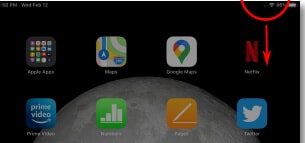
iPhone 8 ou anterior, iOS 11 ou anterior: deslize da parte inferior do dispositivo.
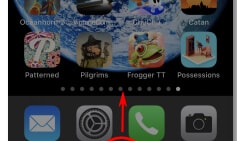
– O Centro de Controle aparecerá se você fizer isso. Encontre o botão circular que se parece com uma antena em forma de onda de rádio. Este é o botão de dados móveis.
- Se o ícone de dados da célula estiver laranja, os dados da célula estão ativados.
- Se o símbolo de dados do celular estiver cinza, significa que os dados do celular estão desativados.
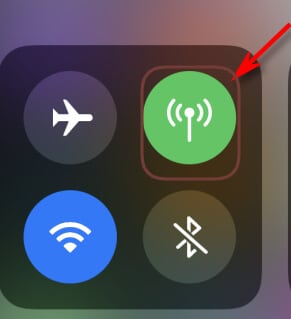
b. Dados de celular estão ativados
Você também pode pesquisar as configurações sem fio para ver se seus dados de celular estão ativados. É um passo muito fácil, portanto, é bom dar uma olhada antes de tentar trabalhar em outras opções.
– Primeiro de tudo, encontre a opção ‘Dados de celular’ na parte superior do menu de celular.

– Para ativá-lo ou desativá-lo, pressione o interruptor. Em seguida, gire os slides para a direita e ficará verde quando os dados do celular forem ativados.
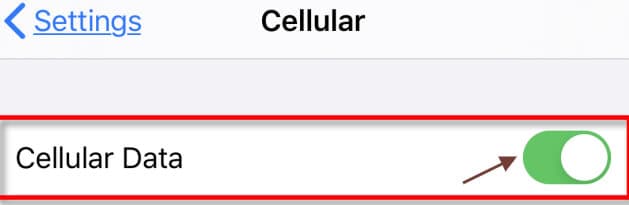
3.2 Verifique se seus dados atingem a limitação
Existe uma maneira simples de pesquisar o limite de dados no seu iPhone. Você também pode descobrir quais aplicativos consomem mais dados móveis se estiver monitorando-os de perto no final do mês.
Método 1: Você precisará seguir estas etapas.
– Abra as configurações do seu iPhone.
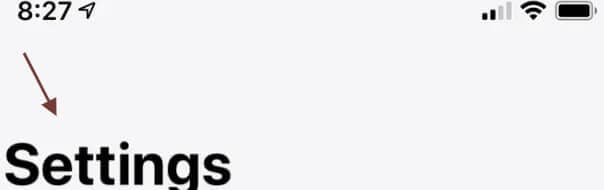
– Toque na seção ‘Celular’.

– Nesta tela, você pode ver uma parte do ‘período atual’.
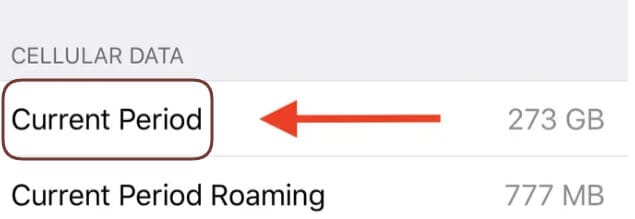
– O número do ‘período atual’ à direita indica exatamente quantos dados você usou. Acima, você verá aplicativos separados com um número abaixo. Isso exibe quantos dados você usou em cada aplicativo.
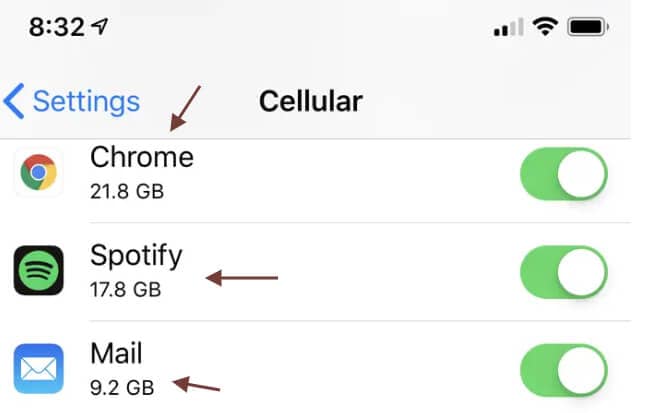
Entre em contato direto com sua operadora.
Quando tudo mais falhar, você terá a opção de entrar em contato com a linha de atendimento da sua operadora ou ir direto à loja da operadora mais próxima para informar quantos dados você usou e quanto ainda resta e alterar seu pacote se achar que será útil.
3.3 Verifique seu chip
A remoção e reinstalação do cartão SIM também resolverá os erros relacionados à rede, incluindo aqueles relacionados às funções de celular no tablet ou a Internet não está funcionando no iPhone. Se o problema foi causado pela atualização, um cartão SIM solto ou com defeito também pode estar conectado a ele. Para excluir isso do seu iPhone, remova o cartão SIM, procure por sinais de danos e traga-o de volta se não houver nenhum.
Desligue o telefone para começar. Para evitar danos ao cartão SIM ou ao próprio sistema, o telefone deve ser desligado antes de excluir o cartão SIM. Exclua o cartão SIM do seu iPhone e reinstale-o com as seguintes etapas:
– Quando o cartão SIM estiver ligado, coloque a ferramenta de ejeção do SIM na lateral do telefone na bandeja do SIM.
– Use a ferramenta suavemente até que a bandeja do SIM saia.
– Remova o cartão SIM do iPhone da bandeja e procure sinais óbvios de manchas ou marcas de líquidos no cartão.
– Se você não encontrar nenhum sinal de dano no cartão SIM, coloque-o na bandeja na mesma direção de antes.
– Certifique-se de que o cartão SIM esteja colocado corretamente e que a bandeja do cartão SIM esteja coberta.
– Agora empurre a bandeja do SIM de volta para o telefone antes de ouvir um clique.
Quando a bandeja do SIM estiver fechada, ligue o telefone e aguarde até que o sinal da rede celular seja restaurado. Se os sinais forem confiáveis, permita que o Cellular Data veja se isso resolve o problema.
Reinicie seu iPhone
Você pode reiniciar o iPhone novamente para verificar se o problema foi resolvido.
Verifique o problema do seu sistema iOS com o DrFoneTool.
Os iPhones são certamente os líderes do setor, mas não são isentos de falhas. Nada é perfeito, é claro, então como eles podem ser? Se você é um usuário do iPhone, pode enfrentar vários tipos de falhas, de hardware a aplicativos. É realmente perturbador. O software DrFoneTool é um desses aplicativos para corrigir problemas do iPhone rapidamente. Você pode verificar facilmente seu sistema iOS com sua ferramenta de reparo avançada e corrigir seu problema. Um tutorial completo é fornecido acima para sua ajuda.
Conclusão
É muito chato que, devido a alguns problemas, você não consiga usar os dados móveis no seu iPhone e executar vários aplicativos ou pesquisar na Internet. Demos várias sugestões acima, e uma delas definitivamente o salvaria do problema de não operar os dados de celular do iPhone.
Artigos Mais Recentes

